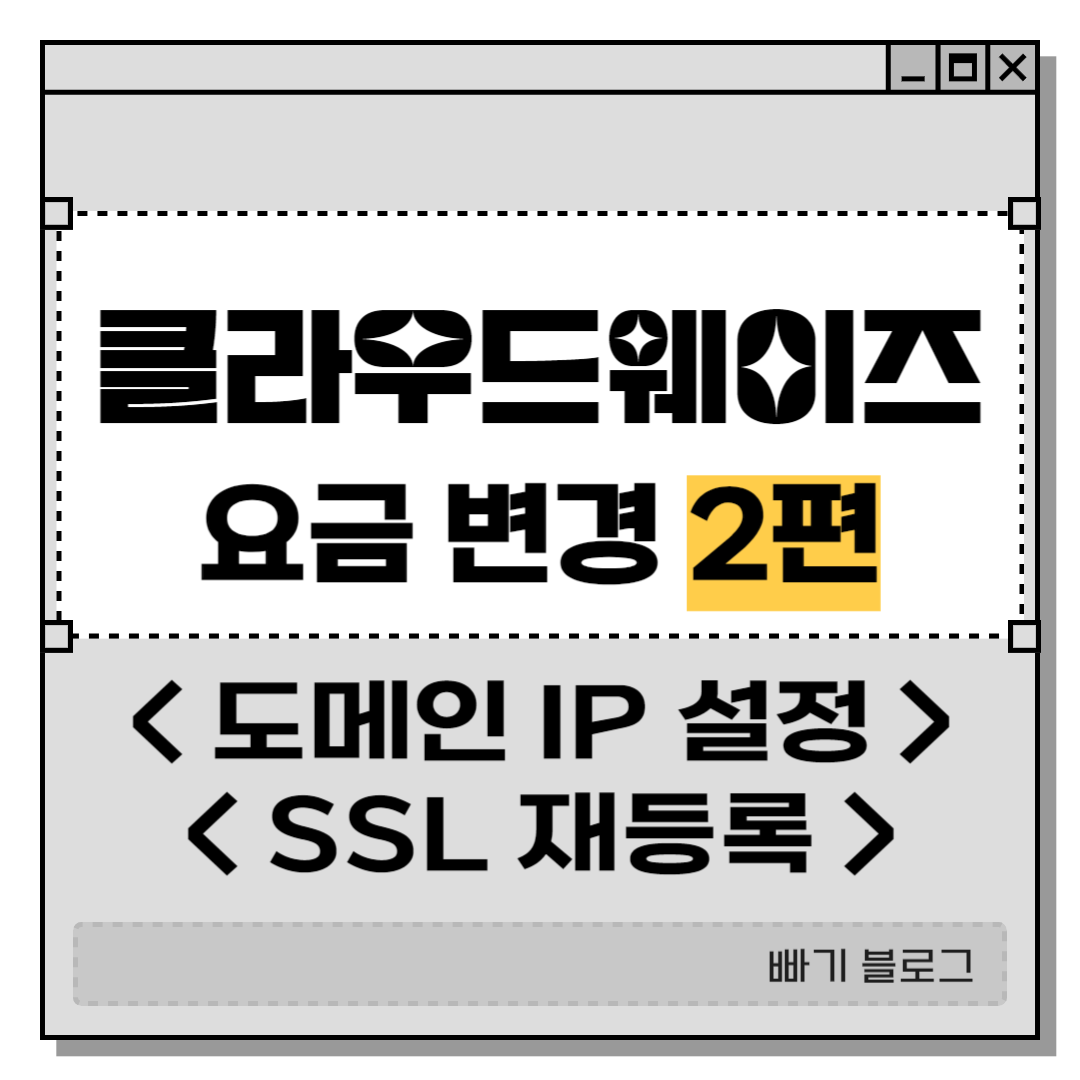안녕하세요, 노마드 빠기입니다.
이번에는 지난 포스팅에 이어 클라우드웨이즈 요금 변경 2편에 대해 글을 작성해보겠습니다. 클라우드웨이즈 서버 사이즈 축소 및 요금을 줄이기에 대해 1편을 보지 않으신 분들은 아래 링크에서 1편을 보시고 오시길 바랍니다:)
서버복제, 변경할 서버 선택, 도메인 재등록에 관해 궁금하신 분들은 🔽
⭕ 클라우드웨이즈 요금 변경 1편 ➡ 클라우드웨이즈 요금 변경 1편 (서버 사이즈 변경, 요금 줄이기)
자, 그럼 이제부터 서버 및 요금을 줄이기 위한 도메인 IP 설정, SSL 인증 재등록, 클라우드웨이즈 셋팅에 대한 방법을 설명드리겠습니다.
1. 도메인 IP 설정
먼저, 지난 글에서 클라우드웨이즈에 도메인을 재등록했습니다. 이어서 설명드릴게요.
(1) 클라우드웨이즈 메인화면에서 오른쪽 ‘www’를 클릭 후 설정 페이지로 들어옵니다.
(2) ‘Access Details’를 클릭한 후 오른쪽 빨간 박스에 있는 Public IP주소를 복사합니다.
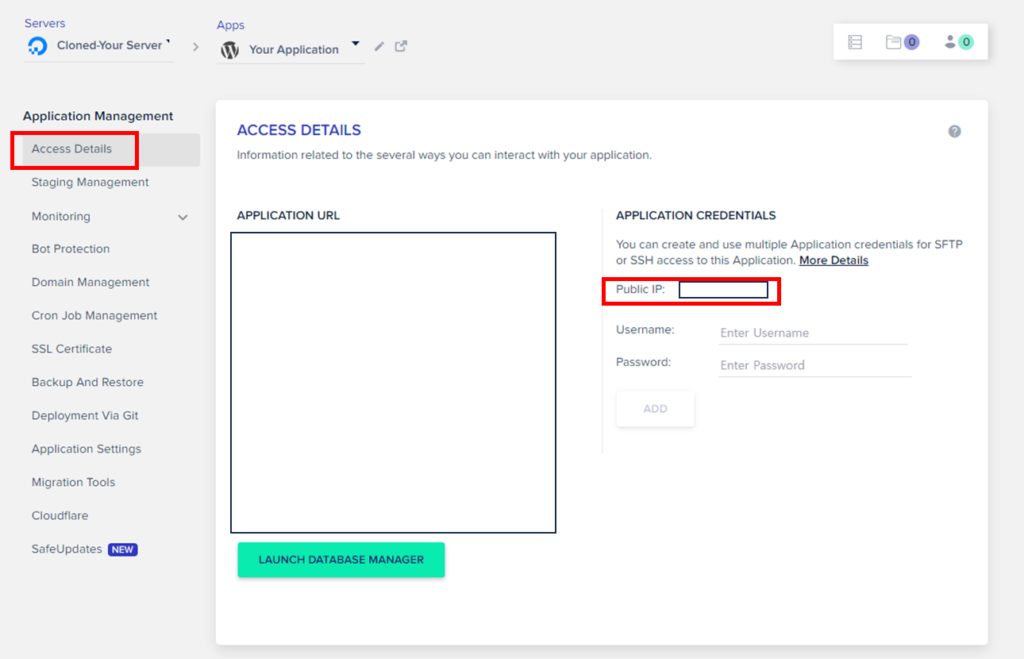
(3) 이후 자신이 도메인을 등록한 사이트에 접속합니다.
- 저의 경우 가비아에서 도메인을 생성했기 때문에 가비아로 진행하겠습니다 ➡ 가비아 바로가기
- My가비아에서 아래와 같은 순서로 클릭한 후 관리페이지로 들어갑니다.
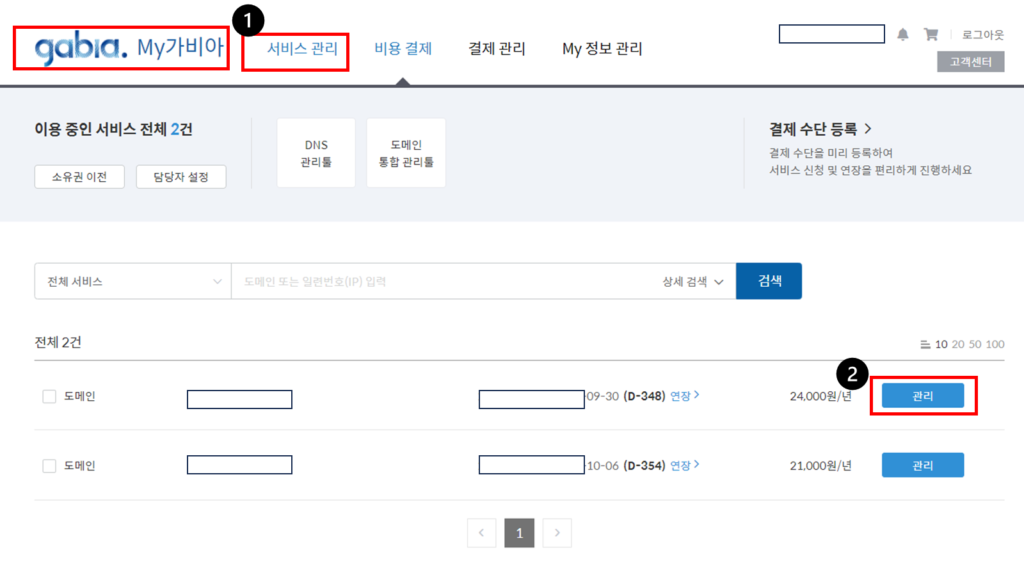
(4) 관리페이지로 들어가면, 오른쪽 하단에 DNS정보란이 있습니다. ‘설정’ 클릭
(5) 설정을 누른 후 뜨는 페이지에서 해당 도메인 오른쪽에 ‘설정’을 다시 클릭
(6) ‘레코드 수정’ 클릭
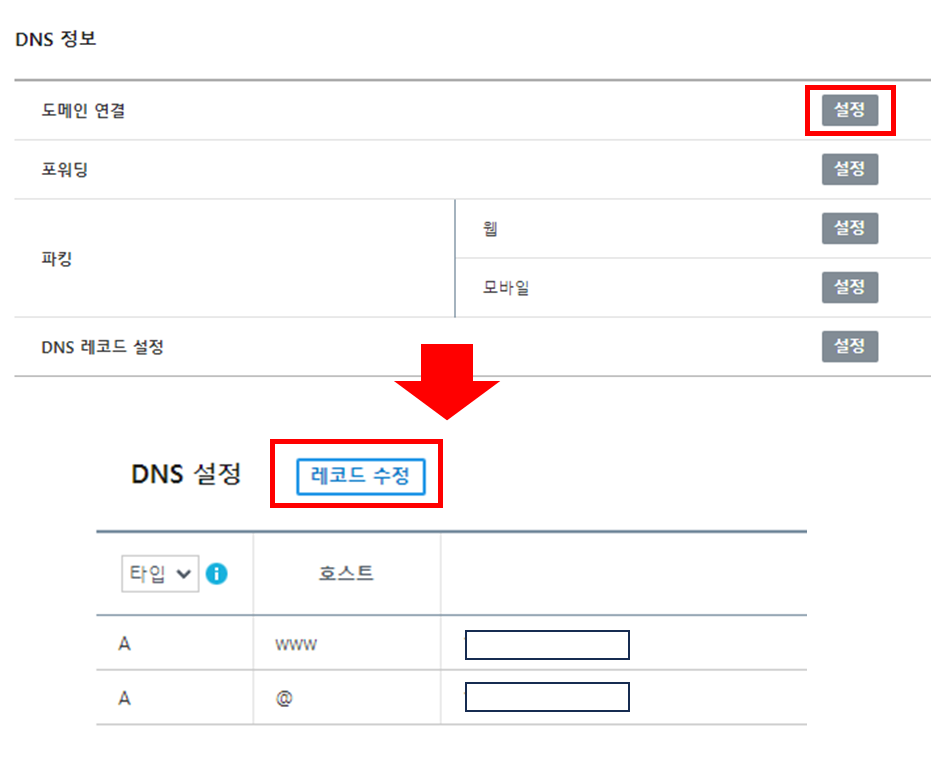
(7) 아래와 같은 페이지가 뜨면, ‘호스트’를 아래 이미지와 같이 설정한 후에 복사한 Public IP주소를 ‘값/위치’에 붙여놓기
(8) ‘저장’ 버튼 클릭
- 저는 기존 서버로 등록되어 있던 DNS 레코드를 모두 삭제했습니다.
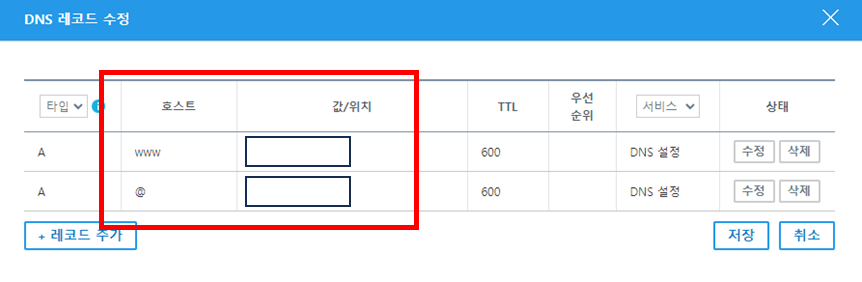
도메인 IP주소 설정이 끝나다면, 다시 클라우드웨이즈 페이지로 돌아옵니다.
2. SSL 인증 재등록
본인의 사이트가 안전한 페이지(https)로 접속되기 위해 SSL 보안 인증을 다시 해줍니다.
(9) 클라우드웨이즈 메인화면에서 오른쪽 ‘www’를 클릭 후 왼쪽에 ‘SSL certificate’ 클릭
(10) 아래와 같이 설정한 후, 본인의 이메일 및 도메인 입력
(11) ‘INSTALL CERTIFICATE’ 클릭
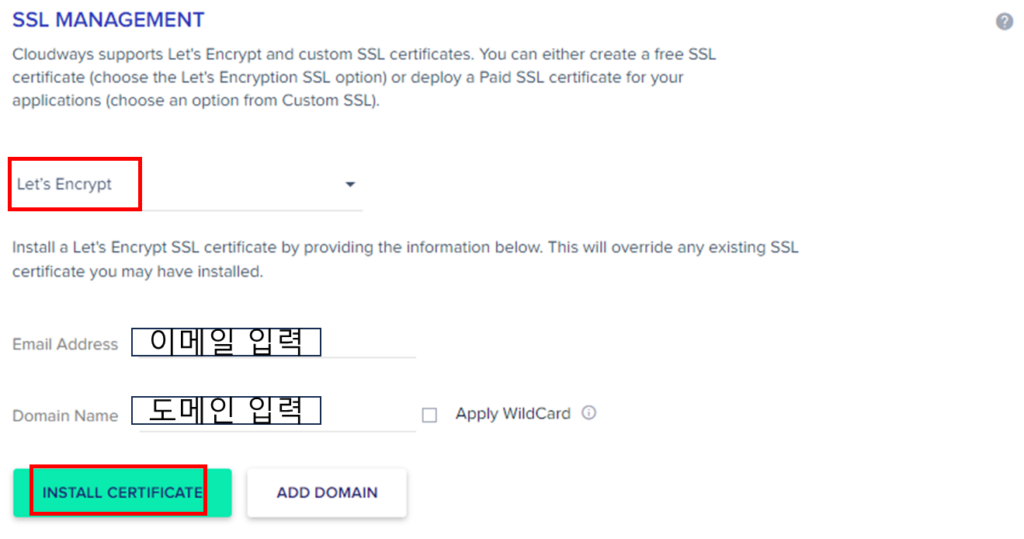
(12) 설치가 완료되면, 아래와 같이 화면이 뜹니다. 반드시 ‘AUTO RENEWAL’를 Enable로 설정해주세요!
- AUTO RENEWAL은 SSL 인증서를 자동 갱신할 것인가에 대한 여부입니다. 실수로 까먹고 갱신을 안하면 페이지에 오류가 뜰 수 있으니 꼭 자동 설정해주세요.
(13) ‘SAVE CHANGES’ 클릭하여 저장
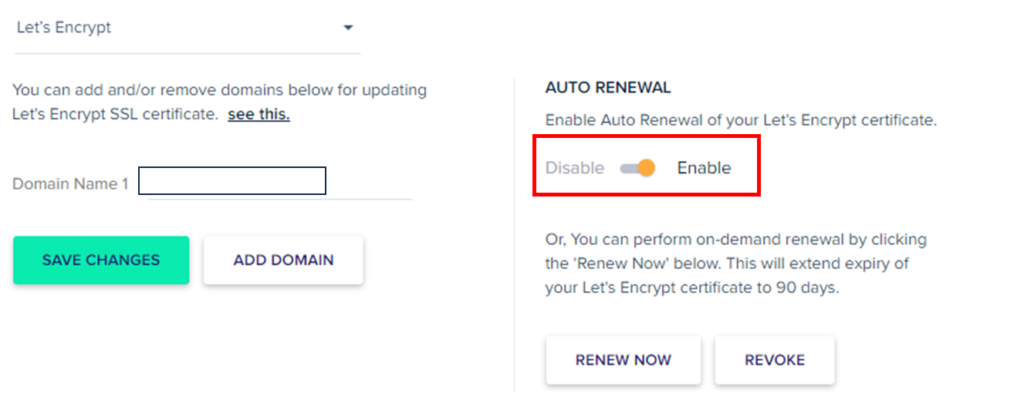
3. 클라우드웨이즈 요금 변경 후 셋팅
지금까지 도메인 IP주소를 설정하고, SSL 인증 재등록을 했습니다. 마지막으로 복제된 클라우드웨이즈의 기본적인 셋팅을 하겠습니다.
◾ PHP 시간대 설정
(14) ‘Settings&Packages’를 클릭 후 PHP TIMEZONE 확인
(15) 시간대를 아래와 같이 서울로 설정해줍니다.
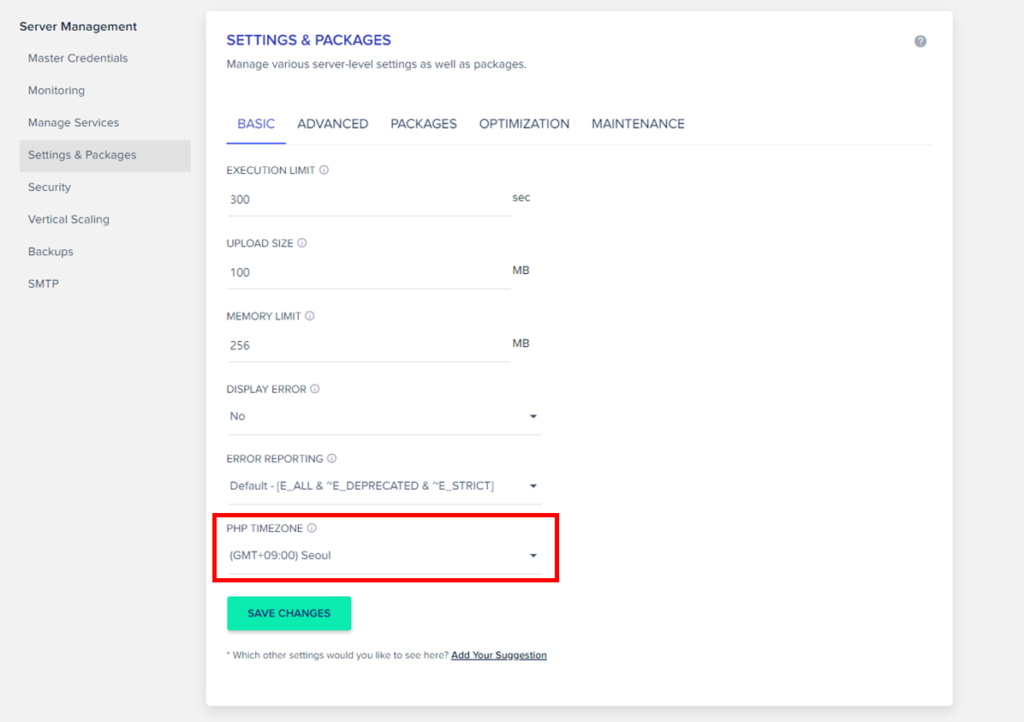
◾ 기존 서버 삭제 – 중요!
복제한 사이트를 주 서버로 쓰기 위해 기존에 사용하던 서버(요금이 높았던)를 삭제해야 합니다. 삭제하지 않을 경우 서버 비용이 이중으로 청구되니 꼭 삭제하시길 바랍니다.
(16) 클라우드웨이즈 메인화면에서 오른쪽 끝에 있는 점 세 개의 아이콘 클릭
(17) 아래와 같이 확인창이 뜨면, 체크박스을 체크하고, ‘DELETE’ 문자를 삽입합니다. 이후 ‘SUBMIT’를 클릭하면 기존 서버가 삭제됩니다.
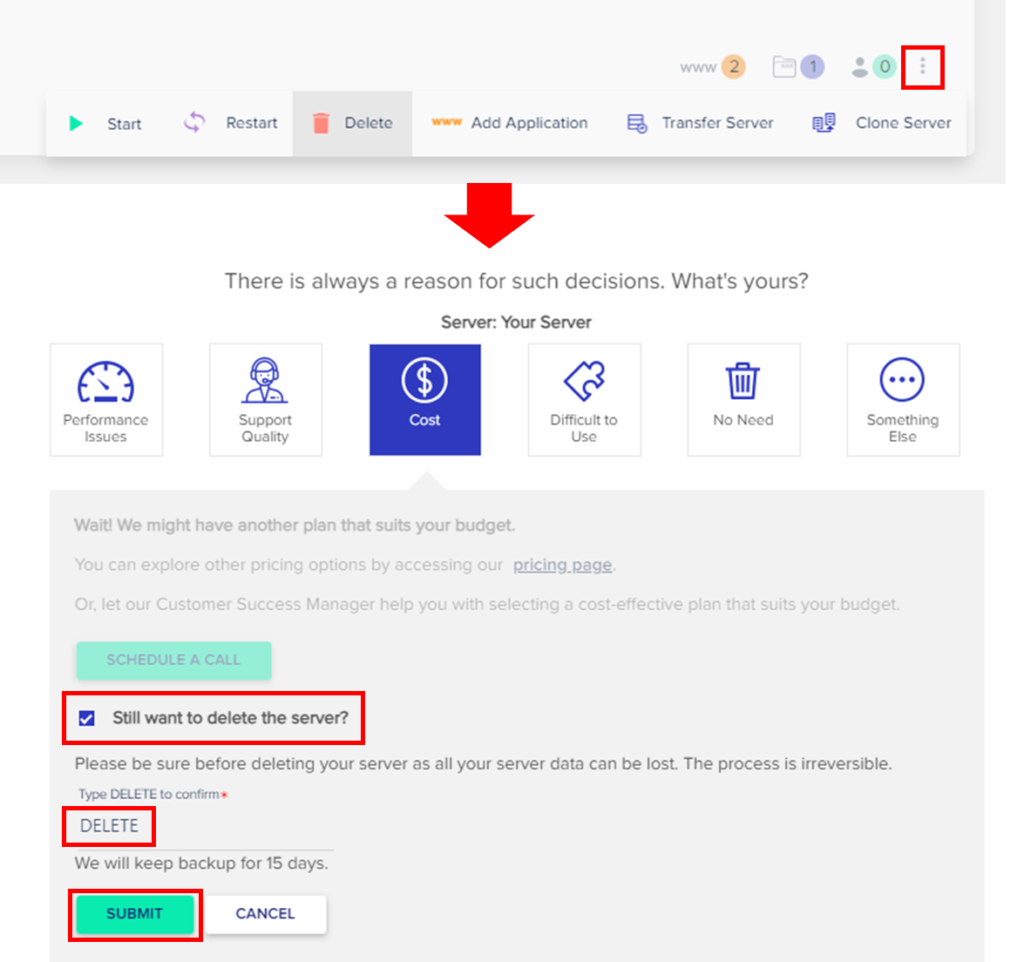
여기까지 모두 설정하셨다면, 새로고침 후 본인의 기존 서버가 삭제되었는지 확인해보세요. 서버는 삭제 후에도 15일 이내에 복구가 가능하다는 점 알아두시길 바랍니다.
다음 포스팅에는 클라우드웨이즈 서버를 확장(늘리기)하는 방법에 대해 포스팅하겠습니다.
감사합니다. 이상 빠기였습니다.
⭕ 클라우드웨이즈 요금 변경 3편 ➡
⭕ 챗GPT 4 유료버전 사용하는법 ➡ 챗GPT 4 사용 방법 (유료버전, 테마 설정)